
スマートフォンがまだ普及していなかった時代では、ウォークマンは大変人気がありました。ヘッドフォンをつけてウォークマンで音楽を聴くことは、まさにファッションの象徴でした。現在に至るまで、ウォークマンはその携帯性と高音質で多くの人々に愛されています。そして、Spotifyなどの音楽ストリーミングサービスが発達した今、「ウォークマンでSpotifyの音楽を聴けるのか?」という疑問を持っているユーザーも多いのではないだろうか?実は、もちろん可能です!この記事では、ウォークマンでスポティファイを自由に再生する簡単な方法をご紹介します。お見逃しなく!
パート 1. スポティファイを再生できるウォークマンはありますか?
以前はありませんでしたが、ストリーミング音楽が急速に発展するにつれて、一部のウォークマンメーカーもユーザーのニーズに応えるようになりました。これにより、Androidシステムを搭載した一部のモデルが登場し、Spotifyをはじめとする複数の音楽プラットフォームを利用できるようになっています。たとえば、Sony NW-ZXシリーズ(例:NW-ZX707)、NW-Aシリーズ(例:NW-A300)、NW-WM1シリーズ(例:NW-WM1ZM2)がその代表的なモデルです。しかし、これらのウォークマンでSpotifyを聞くにはインターネット接続が必要で、さらにSpotifyプレミアム会員でなければダウンロードしてオフライン再生は利用できません。
ただし、プレミアムなくてもどのウォークマンでSpotifyの音楽をオフラインで聴きたい場合は、パート3でご紹介する「Spotifyの音楽をMP3としてダウンロードし、ウォークマンに転送する方法」をぜひ参考にしてください。
パート 2. 対応しているウォークマンでスポティファイを再生する
ウォークマンの詳細情報画面で「ストリーミング」アイコンがあれば、SpotifyやApple Music、LINE MUSIC、Amazon Music、YouTube Musicなどのストリーミングサービスのオンライン再生に対応しているという意味です。ストリーミングウォークマンなら、ストリーミングサービスの音楽をハイレゾ級高音質で楽しむことができます。以下は具体的な操作手順を詳しく紹介します。
- お使いのストリーミングウォークマンの設定からWi-Fiをオンにし、インターネットに接続します。安定したネットワークが必要です。
- 対応ウォークマンはAndroid OSを搭載しているため、Google Playストアを利用するにはGoogleアカウントが必要です。アカウントがない場合は新規作成し、サインインします。
- ウォークマンのホーム画面でGoogle Playストアを開きます。検索バーに「Spotify」と入力し、公式アプリを見つけてインストールします。
- インストールが完了したら、Spotifyアプリを開き、Spotifyのアカウントでログインします。
- Spotifyアプリ内で、ダウンロードしたい曲、アルバム、またはプレイリストを見つけて再生します。

パート 3. スポティファイをMP3にダウンロードし、ウォークマンに転送する
すでにSpotifyのオンライン再生に対応したストリーミングウォークマンを持っているユーザーにとっては、上記の方法が非常に簡単です。そうでなければ、これらのウォークマンがないユーザーにとってSpotifyを再生するには、対応するウォークマンを購入するのはもったいないだと思います。また、Spotify Premiumに加入しないとオフライン再生はできません。そこで、既に手元にあるウォークマンを使い、Spotify Premiumに加入せずに音楽をオフラインで楽しむ方法を紹介します。
この方法は専門的なViWizard Spotify Music 変換ソフトを使うことです。このツールを使用すると、無料ユーザーでもお気に入りのSpotifyの曲、プレイリスト、アルバムをダウンロードし、音質を損なうことなくMP3、FLAC、WAVなどの一般的なフォーマットに変換することができます。また、ウォークマンに転送していつでもどこでもオフラインで楽しむことができます。
- Spotify の曲、アルバム、プレイリスト、ポッドキャストなどをダウンロード
- Spotify の音楽をロスレス MP3、AAC、FLAC、WAV、M4A、M4B に変換
- オフラインの Spotify 音楽をいつでもどのデバイスでも再生可能
- Windows と macOS、そして最新の Spotify に対応
Step 1Spotifyの曲をViWizardに追加する
事前にViWizard Spotify Music 変換ソフトとSpotifyを同時にPCまたはMacにインストールしてください。そして、ViWizardソフトを起動すると、Spotifyアプリが自動的に起動します。Spotifyアプリでダウンロードしたい曲を見つけて、直接ドラッグ&ドロップします。
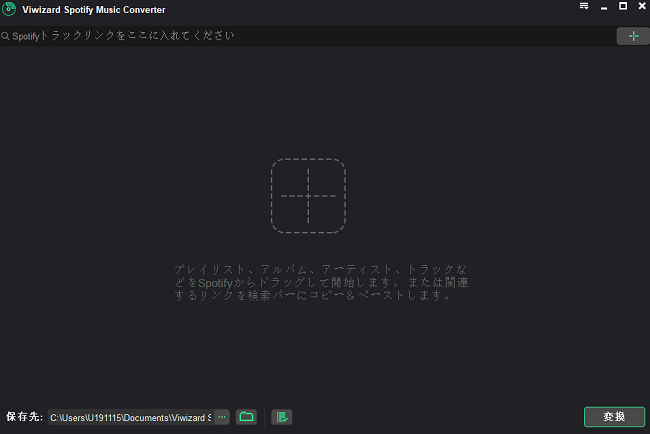
Step 2出力パラメータを設定する
Spotifyの曲がViWizardに読み込まれると、メニューバーから「環境設定」をクリックして「変換」ウィンドウを開きます。音楽の出力形式を選択してください。出力形式、音声チャンネル、ビットレート、およびサンプルレートがカスタマイズできます。
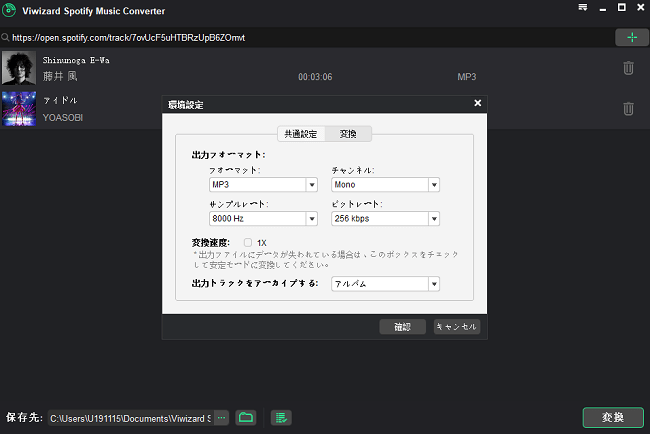
Step 3Spotify音楽をMP3に変換を開始する
すべて設定したら、「変換」ボタンをクリックしてダウンロードを開始します。変換が完了した後、履歴アイコンをクリックして、各曲の横にある拡大鏡アイコンをタップしてローカルフォルダで簡単に検索したり、ウォークマンに転送しでオフライン再生したりすることができます。
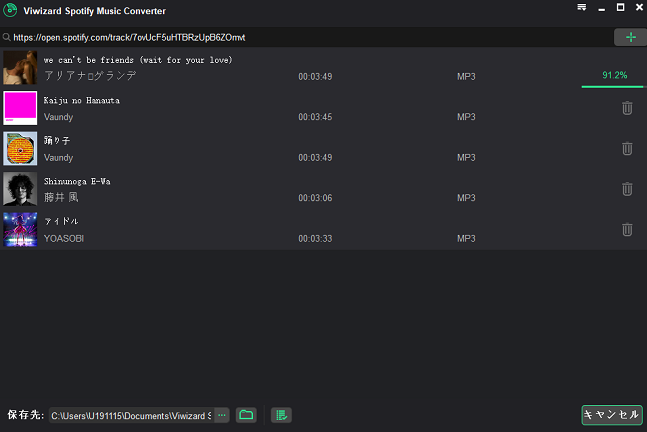
Step 4ダウンロードしたスポティファイをウォークマンに転送して再生する
ウォークマンにダウンロードしたスポティファイ音楽を入れるには、一番簡単な方法は直接ウォークマンにドラッグ&ドロップで入れることです。これから詳細手順を説明します。
- ウォークマンに付属のUSBケーブルを使用して、パソコンのUSBポートへウォークマンを接続してください。
- パソコンの左下にあるアイコンをタップして、エクスプローラーのウインドウを開いてください。
- 画面左側の「コンピューター」もしくは「PC」のアイコンをクリックしてください。「リムーバブル記憶域があるデバイス」として「WALKMAN」が表示されます。
- 先ViWizardからダウンロードした曲を保存フォルダを見つけます。
- フォルダを長押したままウォークマンの「Music」フォルダの中へドラッグ&ドロップします。
- ウォークマンの「Music」フォルダの中に確認したください。楽曲の転送が完了したら、パソコンからウォークマンを取り外してください。
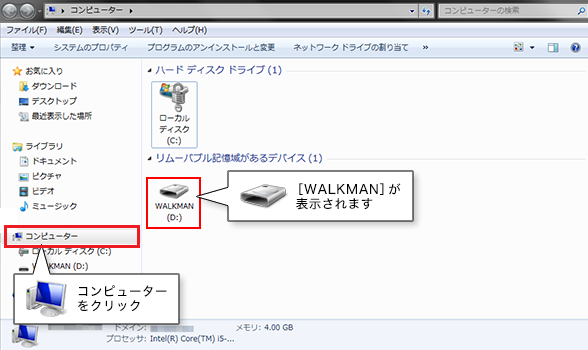
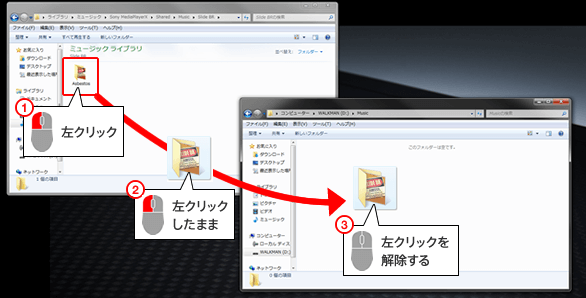
パート 4. スポティファイをウォークマンで再生するに関するよくある質問
パソコンなしでウォークマンにスポティファの曲を入れる方法はありますか?
ウォークマンにスポティファの曲が転送できないのはなぜですか?
ウォークマンでスポティファイを再生する音質はどうなりますか?
まとめ
この記事では、ウォークマンでSpotifyを聴く方法について方法を教えてました、想像以上に簡単でしょう。ただし、もしオフラインでSpotifyを聴きたいのであれば、やはりViWizardというソフトウェアをおすすめします。このソフトは、Spotifyの無料ユーザーとプレミアムユーザーの両方が簡単にSpotifyの音楽を一般的なフォーマットにダウンロードでき、ウォークマンだけでなく、車のCD、USB、Apple Watchなどのデバイスにも転送可能です。興味が湧きましたか?ぜひ無料で試してみてください!
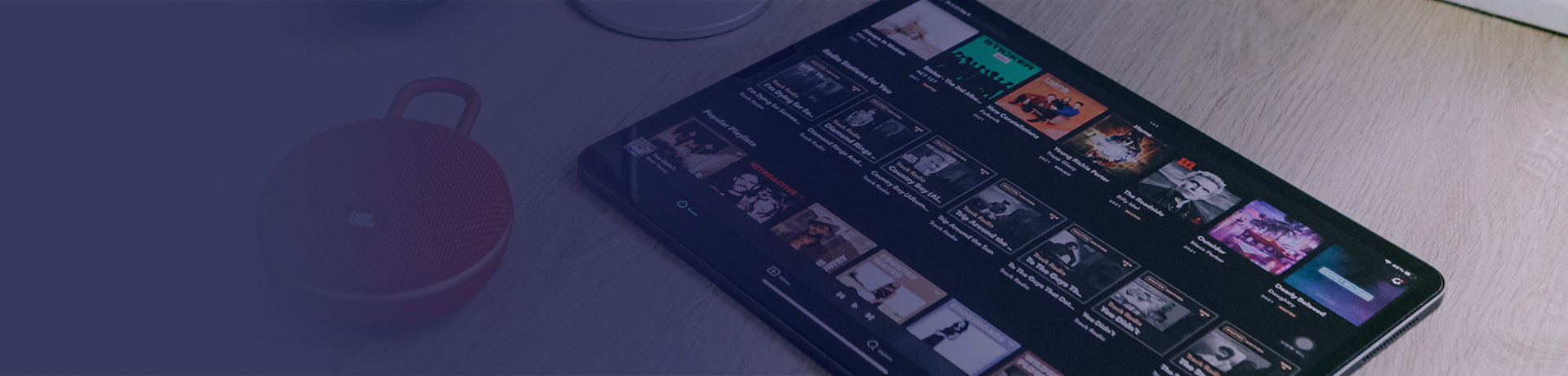

コメントを残す (0)